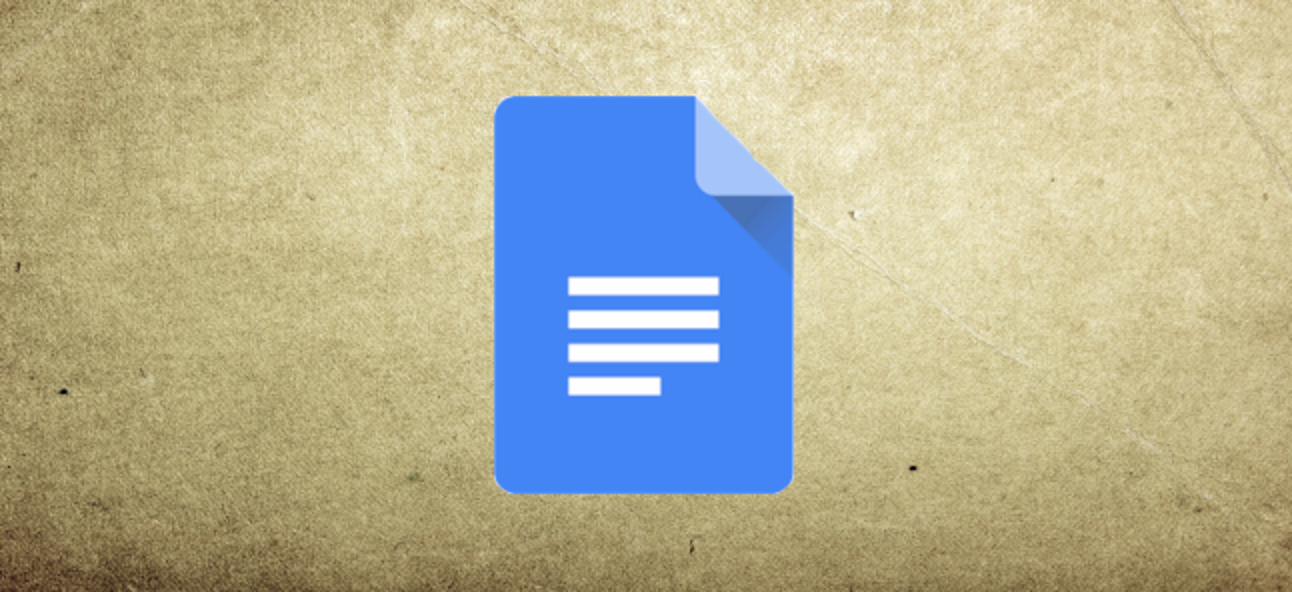Dans iOS 11, votre iPhone vous donne beaucoup plus de contrôle sur les notifications. Vous pouvez désigner certaines applications comme «sensibles», afin qu’elles masquent le contenu des notifications lorsque votre téléphone est verrouillé, ne vous permettant de voir l’aperçu complet que lorsque vous utilisez Touch ID ou Face ID pour déverrouiller votre iPhone. Cela fonctionne dans toutes les applications de votre téléphone, contrairement à iOS 10 et avant.
Auparavant, seuls les e-mails et les messages le permettaient: les applications tierces devaient intégrer leurs propres fonctionnalités similaires si vous vouliez masquer le contenu de la notification de l’écran de verrouillage. Mais maintenant, cela est intégré à iOS 11 pour toutes les applications. Lorsque vous désignez une application comme « sensible », elle n’affichera pas le contenu de votre notification (par exemple, l’intégralité du message texte ou de l’objet de l’e-mail), à la place, elle indiquera simplement « Notification ».
Comment masquer les aperçus de notification pour toutes les applications
Pour modifier ce paramètre, accédez à Paramètres> Notifications sur votre téléphone. Appuyez sur l’option « Afficher les aperçus » en haut de l’écran.
Réglez l’option sur «Lorsque déverrouillé» et les aperçus des notifications seront masqués jusqu’à ce que vous déverrouilliez votre téléphone, empêchant ainsi d’autres personnes de les espionner. Vous pouvez également sélectionner «Jamais» et vous ne verrez jamais les aperçus, même lorsque votre téléphone est déverrouillé. L’option «Toujours» est la valeur par défaut et affichera toujours des aperçus complets des notifications, même sur l’écran de verrouillage.


Comment masquer les aperçus de notification pour les applications individuelles
Quelle que soit l’option que vous choisissez, vous pouvez la remplacer pour des applications individuelles. Par exemple, vous pouvez masquer les aperçus de messages pour toutes les applications, mais les autoriser ensuite pour quelques applications. Vous pouvez également autoriser les aperçus des messages de la plupart des applications, mais les masquer pour quelques applications sensibles, comme la messagerie électronique.
Pour ce faire, accédez à l’écran Paramètres> Notifications et appuyez sur l’application que vous souhaitez configurer. Faites défiler l’écran des paramètres de notification de l’application, appuyez sur « Afficher les aperçus » sous Options et sélectionnez votre préférence. Vous pouvez sélectionner ici «Lorsque déverrouillé», «Jamais» ou «Toujours». À moins que vous ne sélectionniez des préférences personnalisées pour une application, elle utilisera le paramètre par défaut que vous choisissez pour toutes les applications.


Comment masquer complètement les notifications de l’écran de verrouillage
Lorsque vous désactivez les aperçus, quelqu’un qui regarde votre téléphone pourra toujours voir que vous recevez une notification de cette application. Ils ne pourront tout simplement pas voir ce que dit la notification. Vous pouvez également masquer complètement les notifications de l’application sur l’écran de verrouillage, de sorte que les gens ne pourront même pas voir que vous avez reçu une notification.
Pour ce faire, accédez à Paramètres> Notifications et appuyez sur l’application que vous souhaitez masquer de votre écran de verrouillage. Désactivez le curseur «Afficher sur l’écran de verrouillage». Vous devrez le faire pour chaque application que vous souhaitez masquer de votre écran de verrouillage. Les notifications de l’application apparaîtront toujours dans votre historique et dans les bannières lorsque le téléphone est déverrouillé.


Vous pouvez utiliser les autres options ici pour configurer exactement où les notifications d’une application apparaissent: dans l’historique, dans des bannières contextuelles ou sous forme de badge sur l’icône de l’application. Vous pouvez également désactiver entièrement les notifications pour une application à partir d’ici et elles n’apparaîtront même pas lorsque votre téléphone est déverrouillé.
Il s’agit d’une énorme amélioration par rapport à iOS 10 et les versions antérieures, qui vous permettaient uniquement de masquer les aperçus pour les applications Apple telles que Messages et Mail, et ne les montraient pas lorsque vous avez déverrouillé votre téléphone. Il est désormais possible de masquer les aperçus des notifications uniquement lorsque votre téléphone est verrouillé, et pour chaque dernière application sur votre téléphone.
Il fonctionne également bien avec l’iPhone X: il suffit de regarder votre téléphone pour le déverrouiller avec Face ID et vous verrez le contenu complet de la notification. Sur un iPhone plus ancien avec Touch ID, il vous suffit de toucher le bouton d’accueil avec un doigt pour voir le contenu de la notification.